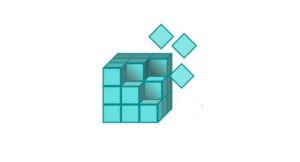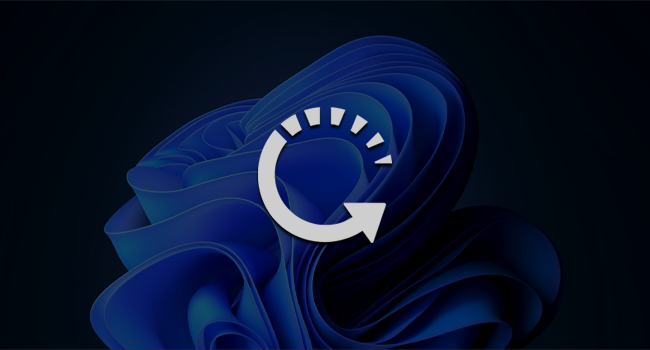
Один из самых страшных кошмаров, который может случиться с вашим компьютером, — это когда Windows не загружается и бесконечно перезагружается. Это означает, что вы не можете использовать свой компьютер или получить доступ к данным, и вы не уверены, в чем проблема.
Цель этой статьи — предоставить вам эффективное решение этой распространенной и раздражающей проблемы. Для этого важно знать, почему это происходит и как это предотвратить, чтобы избежать повторения этого в будущем.
Причины, по которым может возникнуть бесконечный цикл загрузки в Windows 11, разнообразны, но их можно разделить на три категории. Первая — это аппаратные проблемы, к которым относятся, в частности, неисправность блока питания, перегрев компьютера, ошибки оперативной памяти или жесткого диска.
Вторая — это проблемы с программным обеспечением, среди которых сбои в работе драйверов, обновления Windows, установленные приложения и т. д. Третья — это вирусы или вредоносное ПО, из-за которых система может постоянно перезагружаться.
Проверьте блок питания
Одна из возможных причин бесконечных перезагрузок компьютера заключается в неисправности блока питания. Если вы подозреваете, что блок питания вышел из строя, обратитесь к специалистам по ремонту компьютеров. Они смогут отремонтировать его или предложить замену.
Проверьте, не перегревается ли компьютер
Еще одна возможная причина перезагрузки связана с перегревом важных компонентов, таких как процессор и видеокарта. Когда происходит неожиданная перезагрузка, проверьте, не перегревается ли компьютер. Если он слишком горячий, почистите вентиляторы и обеспечьте хорошую вентиляцию.
Запустите антивирус и выполните быструю проверку на наличие вирусов или вредоносного ПО
Компьютерные вирусы или вредоносные программы могут вызвать перезагрузку компьютера без предупреждения. Чтобы избежать этой проблемы, мы рекомендуем использовать надежные антивирусные программы и регулярно запускать их для проверки системы. Если антивирус обнаружит какие-либо угрозы, немедленно удалите их и убедитесь, что в вашей системе установлены последние обновления безопасности.
Обновите Windows до последней версии
Бесконечный цикл загрузки также может быть вызван ошибками в операционной системе. Мы рекомендуем вам установить последние доступные обновления Windows 11. Это позволит вам получить более стабильную и оптимизированную систему.
Запустите команды SFC, DISM и CHKDSK
Другим вариантом является использование двух встроенных в Windows инструментов: SFC и DISM. SFC (System File Checker) сканирует и заменяет системные файлы, которые повреждены или испорчены. DISM (Deployment Image Service and Management Tool) восстанавливает образ операционной системы до исходного состояния. Если эти инструменты не помогли решить проблему, можно запустить сканирование CHKDSK для обнаружения и исправления поврежденных секторов или ошибок файловой системы.
Удалите недавно установленные приложения
Установка несовместимого или неисправного программного обеспечения может вызвать автоматический перезапуск. Удалите все недавно установленные приложения или программы, которые могут вызывать проблемы. В крайнем случае, выполните восстановление системы до предыдущей точки, чтобы отменить значительные изменения.
Отключение автоматического перезапуска
Настройка автоматического перезапуска может скрывать основную причину проблемы. Отключите эту функцию, нажав Windows + R, введите sysdm.cpl в поле «Выполнить» и нажмите OK. Затем выберите «Дополнительно», «Параметры» в разделе «Загрузка и восстановление». В разделе «Отказ системы» снимите флажок с пункта «Выполнить автоматическую перезагрузку» и нажмите OK.
Проверьте наличие проблем с оперативной памятью
Проблемы с оперативной памятью могут влиять на производительность и приводить к бесконечным перезагрузкам. Используйте средство диагностики памяти Windows для проведения комплексных тестов. Если обнаружены ошибки, следуйте рекомендациям программы и ищите конкретные решения для устранения проблем с памятью.
Удалите последние обновления
Один из возможных способов повысить производительность компьютера — удалить обновления, которые вызвали проблемы. Для этого перейдите в «Центр обновления Windows», «Журнал обновлений» и «Удалить обновления». Это позволит восстановить стабильность системы и избежать бесконечного цикла загрузки.
Восстановление Windows 11
Если ни один из вышеперечисленных способов не помог решить проблему, хорошим вариантом будет восстановить систему до предыдущей точки или выполнить сброс Windows до исходного состояния с сохранением данных. Эти варианты могут решить сложные проблемы, вернув систему в оптимальное состояние без потери важной информации.
Если вы попробовали все эти решения, но проблема не исчезла, возможно, вам придется форматировать жесткий диск и устанавливать Windows с нуля, что требует больших усилий, особенно если вы не обладаете необходимыми знаниями.
Помните, что каждая ситуация может требовать особого подхода, и при необходимости обратитесь к профессионалам, чтобы эффективно решить проблему.